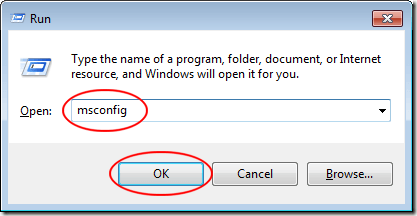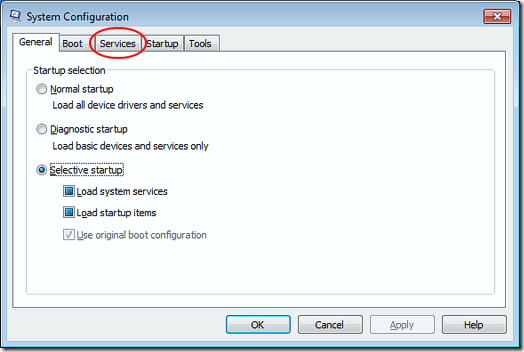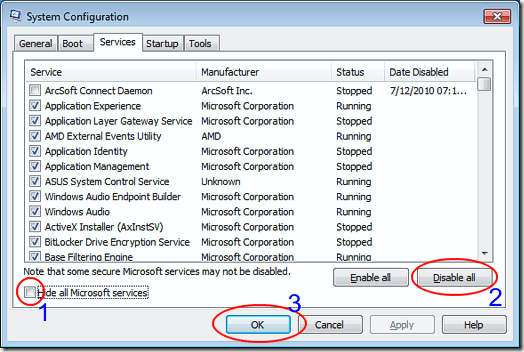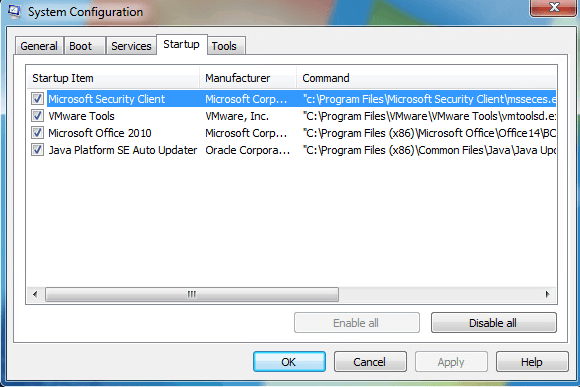尽管微软努力确保Windows运行良好,但并非所有硬件制造商和软件发行商都有资源或动力来提供完美运行的产品。
如果您的PC中的硬件和软件不是如果工作正常,您需要一种启动Windows的方法,以便找出导致问题的组件。了解如何在Windows 7/8/10中执行干净启动以排除故障硬件和软件。
安全模式与干净启动
一种常用的故障排除和诊断方法是启动到安全模式。安全模式使用最少的驱动程序加载Windows。例如,当您启动到安全模式时,Windows仅加载标准VGA视频驱动程序。这就是为什么在启动到安全模式时将PC设置为非常低的分辨率。
干净启动与安全模式略有不同。使用干净启动,Windows以正常模式启动,但没有任何非Microsoft后台应用程序和服务。这些后台应用程序和服务使Windows的行为与它的行为方式相同。大多数人都不知道Windows的这些元素甚至正在运行。
使用干净启动启动Windows很容易。您只需暂时关闭所有非Microsoft服务并重新启动您的PC。启动时,只有Microsoft服务会运行,允许您逐步打开不同的服务,直到找到问题为止。
在Windows中执行干净启动
登录到使用具有管理权限的帐户的Windows单击开始&gt;运行。如果您在开始菜单上没有运行命令,则可以按住键盘上的Windows键并按<强>R键。打开运行对话框,输入msconfig,然后点击确定按钮。
您现在应该查看系统配置窗口。点击服务标签。
在服务标签上,您将会看到注意PC上可用的一长串服务。有些人在他们旁边有检查,有些则没有。这些操作计划在下次Windows启动时自动加载。下一步非常重要,所以不要跳过它。
首先,选中标有隐藏所有Microsoft服务的框STRONG>。顾名思义,这将隐藏列表中的所有Microsoft服务。 Windows中的大多数(如果不是全部)服务都需要正常运行。
接下来,单击全部禁用按钮。通过执行这两个步骤,您可以有效地关闭来自第三方软件开发人员的所有服务。重启Windows时,所有Microsoft服务都保持不变并准备加载。
此外,还应单击“启动”选项卡并禁用所有启动程序。请注意,此选项卡有点棘手,因为无法将系统启动程序与第三方启动程序分开。因此,禁用所有这些功能可能会禁用您的无线网卡,Windows Defender等。但是,您可以在以后轻松重新启用所有内容,因此值得尝试一次。
在Windows 7中,可以在msconfig中禁用启动项:
在Windows 10中,您必须打开任务管理器,单击那里的Startup选项卡。
最后,单击MSCONFIG对话框上的确定按钮并重新启动Windows。重新启动时,您可能会收到某些硬件和软件不可用的消息。这个是正常的。实际上,通过在PC中禁用这些组件,您可以返回系统配置窗口中的服务标签,并仅打开已知正常运行的服务。其余的你可以一次打开一个来解决你在Windows中遇到的错误。
与安全模式不同,干净启动可以禁用所有非Microsoft后台应用程序和服务来排除PC故障运行Windows。禁用后,您可以重新开始使用第三方服务来诊断您的计算机。
在使用禁用所有按钮之前,请务必隐藏所有Microsoft服务。否则,重新启动PC时可能会遇到启动错误。享受!